🙂 프로젝트 세팅
1. 팀 이름 정하기 : github repo. 생성용 국문/영문 이름
2. Planning Meeting : 한 sprint(=1주) 동안 할 일에 대한 미팅. 매주 월요일 진행
3. Trello 세팅 : 트렐로에 프로젝트 생성 후, 팀원 및 멘토 모두 초대
4. Slack 세팅 : 팀 단위 슬랙 채널 생성 및 팀 슬랙 채널에 팀의 github repository 주소 연동
5. 프로젝트 초기 세팅 : [Frontend] React CRA Setting
👓 Planning Meeting
-
프로젝트 사이트 특이사항 파악
-
각 사이트는 서비스 특징에 따라 서로 다른 프로세스와 디테일을 가지고 있음
-
각 파트별 참고 구현 목록
-
구현해야 할 기능에 대한 우선순위(
필수 구현 사항,추가 구현 사항,개선 사항) 를 팀원과 함께 상의하여 결정
🎫 Trello 세팅
-
Backlog / This Week / In Progress / Done 으로 보드 나누기
-
[Backlog] 기능별로 담당자 할당 및 티켓(필수 구현 및 추가 구현 사항 모두) 생성
(1) 티켓은페이지/기능 단위로 생성
(2) 한 티켓에는프론트/백엔드 구분(라벨 색상 통한 구분),한 사람만 할당,하나의 기능만 포함
(3) 기능 구분 명확히 하기(ex. 메인 페이지 레이아웃, 메인 페이지 검색 기능, 메인 페이지 Feeds API 붙이기 -
각 파트 간 소통하여 어떤 순서로 작업을 해나갈 것인지 우선순위 조정
-
[This Week] Backlog에 작성한 티켓 중 이번 주에 진행할 분량 할당
📣 Slack 세팅
-
빠른 소통을 위해 팀 단위로 슬랙 채널 생성
-
팀 슬랙 채널에 팀의 github repository 주소를 연동시켜 알림 받기
-> 다음 명령어를 슬랙 채널에 입력하여 해당 채널에 github 알림을 연동/해제 가능 -
github 알림 연동
/github subscribe wecode-bootcamp-korea/프로젝트이름 reviews comments
Example)
/github subscribe wecode-bootcamp-korea/11-PrettyCloud-frontend reviews comments- github 알림 해제
/github unsubscribe wecode-bootcamp-korea/프로젝트이름
Example)
/github unsubscribe wecode-bootcamp-korea/11-PrettyCloud-frontend🧵 프로젝트 초기 세팅
(1) node.js / npm(node package manager) 설치
-
node가 설치되면 npm도 함께 설치됨
-
node 설치 후에는 터미널에
node -v,npm -v를 입력 후 버전 확인.
-> 버전 정보가 뜬다면 제대로 설치가 되었다는 뜻임
(2) CRA(Create-React-App) 설치
// 1. 원하는 directory 이동
cd Desktop/wecode
// 2. westagram-react(프로젝트 이름으로 폴더 생성) 프로젝트 설치
npx create-react-app westagram-react
// 3. my-app 프로젝트 폴더로 진입
cd westagram-react
// 4. 로컬 서버 띄우기
npm start-
npm start입력 시http://localhost:3000주소를 확인할 수 있음 -
http://localhost:3000접속 시 보여지는 첫 화면
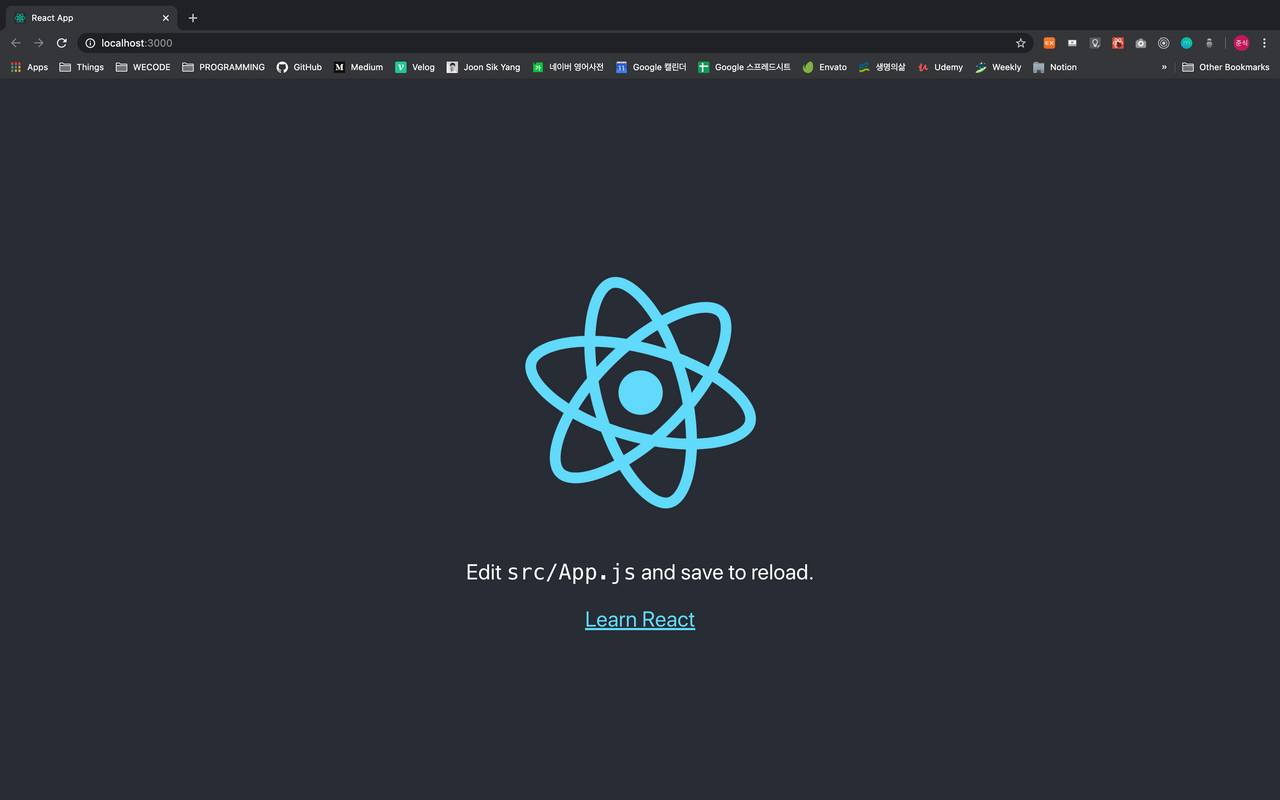
(3) React Router 설치
npm install react-router-dom --save(4) Sass 설치
npm install node-sass --save(5) .eslintcache 파일 .gitignore에 추가
// .gitignore 파일에 아래 파일명 복사/붙여넣기
.eslintcache(6) CRA 폴더 및 파일 구성
- 로컬에서 폴더만 생성하고 빈 폴더로 두고 PR을 올릴 경우, 폴더가 github에 올라가지 않음
- 반드시 폴더 안에 아무 파일이나 하나 생성하여 올리기.(ex: 빈
.js 파일또는.md 파일)
가. public 폴더
- data 폴더 :
mock data관리 - images 폴더 :
이미지 파일관리 - index.html
나. src 폴더
- components 폴더 : 모든 페이지에서 공통으로 사용되는 컴포넌트 관리
- pages 폴더 : 페이지 단위의 컴포넌트 폴더로 구성
- Login 폴더 :
Login.js,Login.scss - Main 폴더 :
Main.js,Main.scss
- Login 폴더 :
- styles 폴더
reset.scss- css 초기화common.scss- 공통으로 사용하는 css 속성 정의 (ex. font-family, theme color)
- config.js - fetch()에 들어가는 API 주소 관리
- index.js
- Routes.js
(7) ESLint 및 Prettier 설치
-
VSCode의 Extention으로 설치
-
npm 패키지로 설치
npm install -D prettier eslint-config-prettier eslint-plugin-prettier- 다양한 설정파일이 존재할 경우 다음과 같은 순서로 설정이 적용
settings.json→.editorconfig→.prettierrc
// .vscode/settings.json
{
"editor.defaultFormatter": "esbenp.prettier-vscode",
"editor.tabSize": 2,
"editor.formatOnSave": true,
"editor.codeActionsOnSave": {
"source.fixAll.eslint": true,
},
"javascript.format.enable": false,
"eslint.alwaysShowStatus": true,
"files.autoSave": "onFocusChange"
}// .eslintrc
{
"extends": ["react-app", "plugin:prettier/recommended"]
}// .prettierrc
{
"tabWidth": 2, // 탭 사이즈 2칸
"endOfLine": "lf", // CRLF 대신 LF를 강제
"arrowParens": "avoid", // 화살표 함수 파라미터 자리 불필요한 소괄호 제거
"singleQuote": true, // 쌍따옴표 대신 홑따옴표 사용
}(8) github repo 연동 및 push
- 초기 세팅이 완료되면 github에 올리기
- master branch에 merge 완료 후, 다른 팀원들이 해당 repo.를 clone 받기
- master에서 바로 작업 하는 것이 아니라 반드시 branch를 새로 생성하고 시작하기
// 초기세팅 작업 완료 후
// add -> commit
git add .
git commit -m "Add: first commit. 초기 세팅 완료."
// 설치한 CRA 프로젝트와 github repo를 연동시키기
git remote add origin https://github.com/(해당 repo 주소 입력)
// 또는 github repo(remote)에 연결 여부 확인하는 명령어
git remote -v
// 연동된 repository로 push 하기
git push origin master
// remote master에 초기세팅 코드가 merge 되면 다른 팀원들은 clone 받고, branch 생성하여 작업 시작
git clone https://github.com/(해당 repo 주소 입력)
//node-modules 폴더 생성(패키지 소스코드 생성)
npm install
//기능별(또는 페이지 단위) branch 생성하여 작업
git branch feature/login
(9) 개인별 branch 작업 후 github repo 에 push 및 PR 요청
// 개인별 branch 작업 완료 후
// add 안했을 때 파일명이 빨간색(modified 파일명)으로 표시됨
git status
// 임시저장('.' : 'all' 의미)
git add .
// add 후에는 파일명이 초록색(midified 파일명)으로 변경 됨
git status
//
git commit -m "ADD: 로그인 페이지 레이아웃 구현 완료"
// commit 목록 확인. 해당 github repo 에 commit된 메시지들 보여짐 (q 입력 시, 터미널 창에 명령어 칠 수 있는 곳으로 빠져 나옴)
git log
// local에서 작업한 branch를 remote로 push
git push origin feature/login
// github repo에 가서, PR request 템플릿에 맞게 작성 후, 리뷰 요청<참고> Push 하기 전 검토 사항
- github에 push 후 conflict 사항을 확인하지 않고 미리 해결하고자, push 하기 전에 가장 최신의 main을 머지해서 확인할 수 있음
(1) git add, commit
(2) git checkout main(master)
(3) git pull origin main(master)
(4) git checkout feature
(5) git merge main(master)
(6) (컨플릭트 발생 시 해결 후 add, commit)
(7) git push origin feature
<출처> wecode(코딩 부트캠프) 세션
